AI로 이미지 PPT 변환하는 방법
Edraw Content Team
설득력있는 발표자료를 만들기 위해서는, 핵심 내용을 시각화한 프리젠테이션 작성이 필수입니다. PPT 제작을 위해 개요를 따로 작성하고 이를 한 페이지씩 디자인해나가는 작업은 시간과 품이 상당히 많이 듭니다. AI 기술이 발전하면서 이 과정을 자동화하고 시간과 노력을 절약해주는 프로그램이 등장하고 있습니다.
개요만 있으면 이에 맞는 PPT 스타일을 추천하고 각 장의 구성과 어울리는 디자인까지 덧입혀주는 AI 프로그램입니다. 여기에서 더 나아가 텍스트로 작성한 개요 없이 이미지만 있어도 이를 분석해 스스로 개요를 작성하고, 그에 기반해 이미지를 PPT로 변환해주는 AI 프로그램이 있어 소개하고자 합니다.
Part 1: AI 기능으로 5분만에 이미지 PPT 변환하기
AI 기반 마인드맵 작성 프로그램으로 유명한 이드로우마인드를 활용해 이미지를 PPT로 5분만에 변환해보도록 하겠습니다. 무료 다운로드를 지원하고 있으니 아래 주소에서 내려받아 설치해 주세요.
1단계 : PPT 변환할 이미지 자료 준비하기
PPT를 만들기 적당한 이미지를 선정합니다. 예시에서는 다이어트 건강기능식품을 소개하는 상세 페이지를 활용해보려 합니다. 설득 근거로 테스트와 자료들이 꽤 충실히 들어있는 편인데, 이것을 워드로 쳐서 다시 PPT로 옮기려면 상당히 부담스런 작업입니다. AI 기능을 활용해 쉽게 변환할 수 없는지 시도해보겠습니다.
2단계 : 이드로우마인드 프로그램에서 이미지 열기
이드로우마인드 프로그램을 싱행해 아이디어 공간에서 '여러 형식을 슬라이드로' 메뉴를 선택해 클릭합니다. 파일을 드래그하여 넣는 창에 변환을 원하는 이미지 파일을 끌어다 놓으면 됩니다.
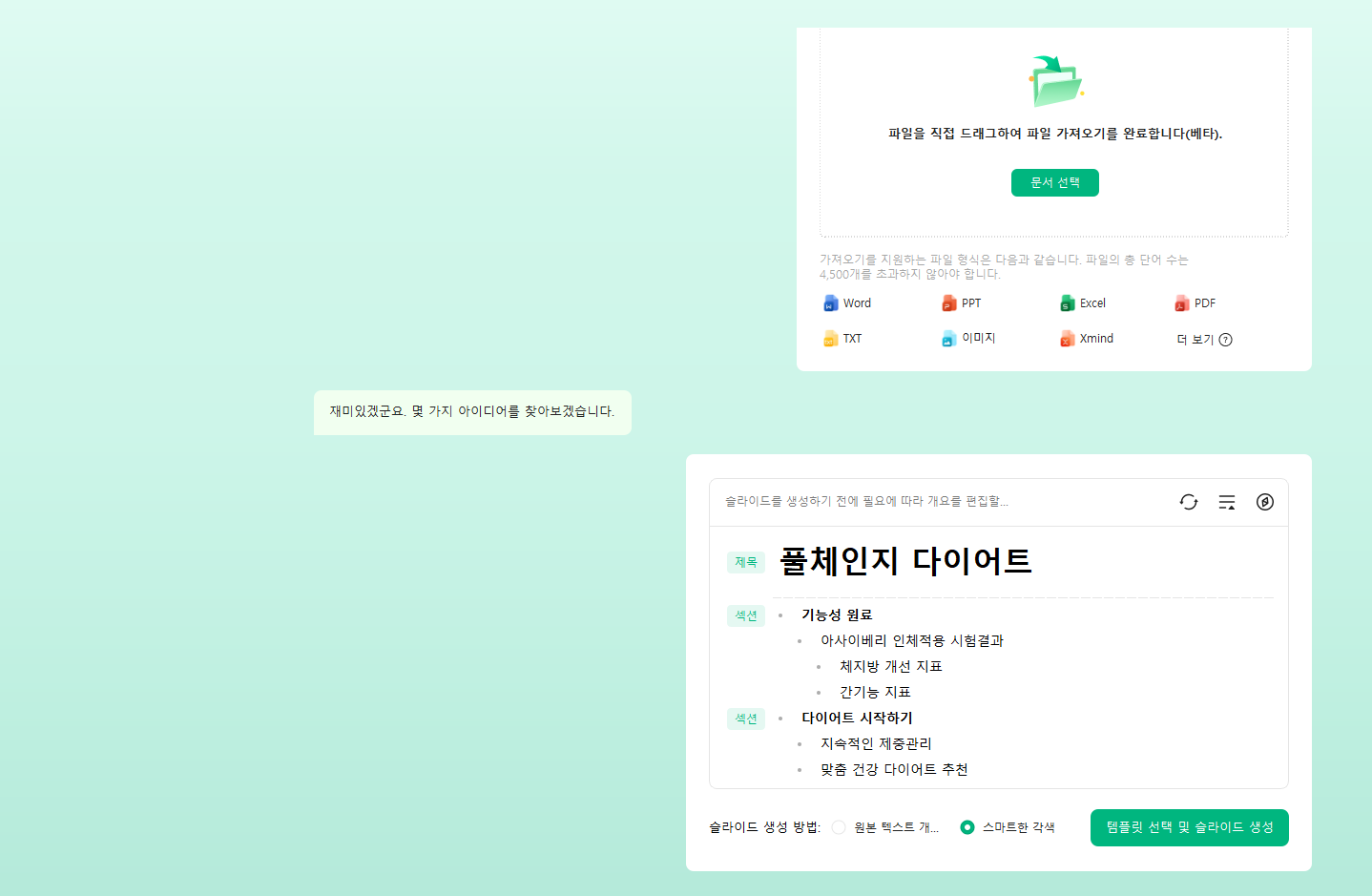
3단계 : 이드로우마인드 AI로 이미지 분석해 개요 만들기
이드로우마인드의 AI가 이미지를 분석하더니 개요를 생성해냈습니다. 상세페이지 이미지에 있던 내용들 외에도 '다이어트 방법'에 대한 챕터를 창의적으로 추가해서, 필요한 세부 내용들까지 확장하는 것을 볼 수 있습니다. 개요를 수정하고자 하면 얼마든지 자유롭게 변경할 수도 있습니다.
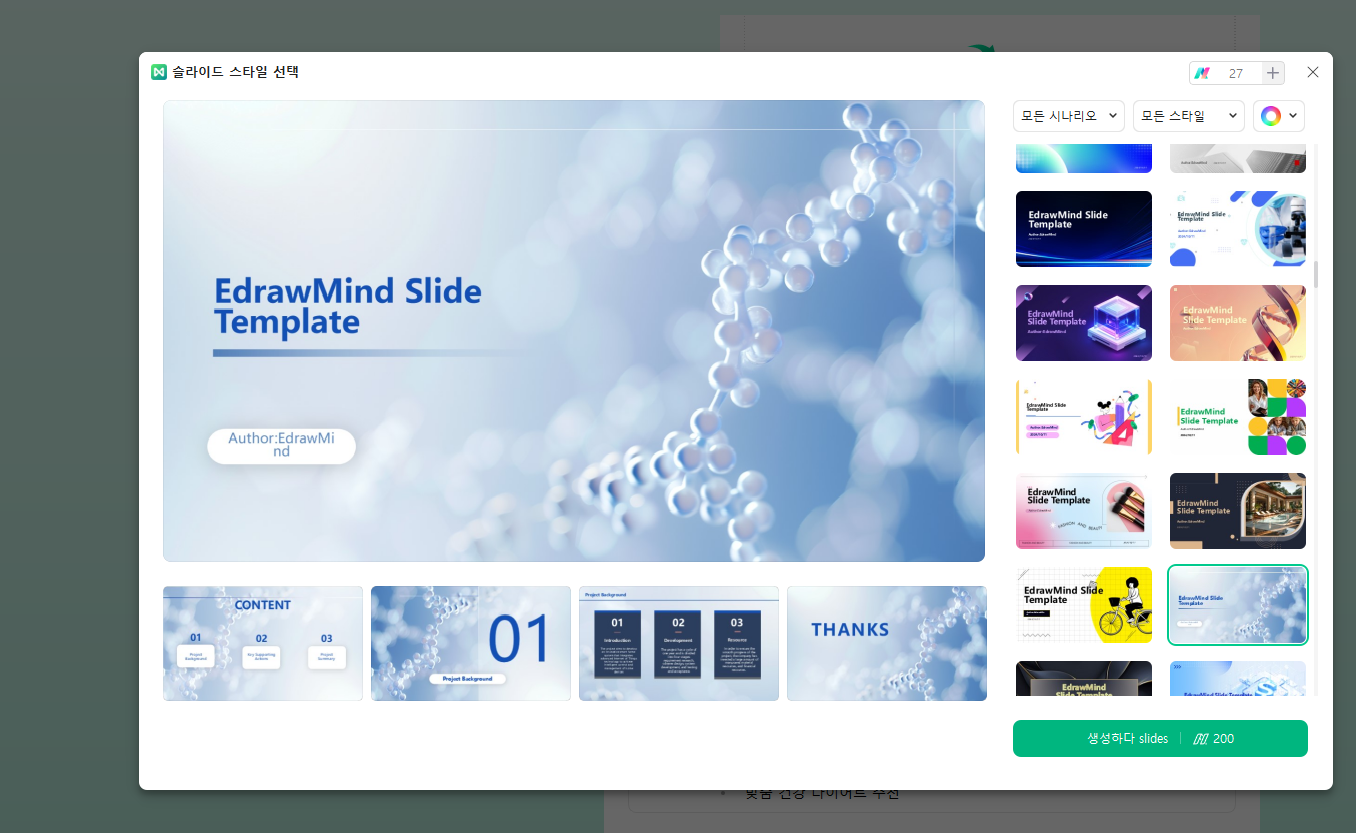
4단계 : 이드로우마인드 AI 활용해 PPT 세부 디자인 완성
디자인도 인체 내의 유전자와 세포가 연상되는 스타일을 추천해서 보여줍니다. 다양한 디자인 중 원하는 스타일로 변경할 수도 있으니 참 편리합니다. 스타일을 선택하면 AI가 자동으로 페이지를 구성해주는데, 내용에 맞는 페이지 디자인이 다채롭게 적용되어 있습니다. 세부 내용은 필요한대로 수정해 주세요.
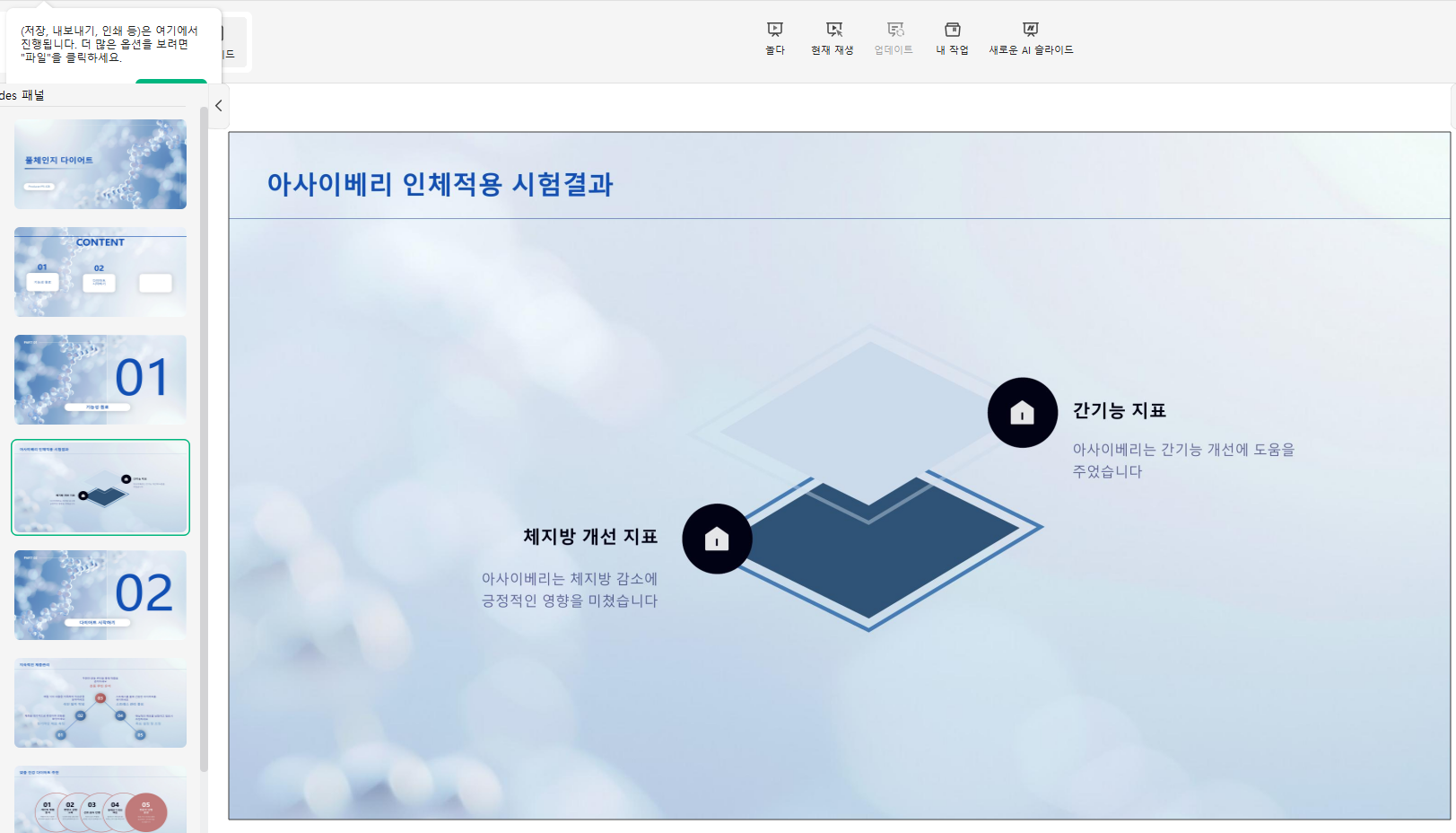
5단계 : 원하는 형식으로 내려받기
내보내기 기능으로 슬라이드 형태 그대로 내보내기를 선택하면 이미지 PPT 변환하기가 모두 끝이 났습니다. 단순한 변환이라기보다는 AI가 확장하여 빌드업한 PPT가 되었습니다. 이 모든 작업이 5분 안에 이루어졌습니다.

Part 2: 이드로우마인드의 기타 AI 기능
다음으로 소개할 방법은 AI 기반 마인드맵 작성 도구로 사랑받는 이드로우마인드(EdrawMind)를 활용하는 것입니다. 자체 프로그램에서 구현한 마인드 맵을 PPT로 자동 변환하는 기능도 있지만, 그 이외 다양한 파일을 업로드하여 PPT로 제작을 지원하는 AI 기능이 있어서 편리합니다. 이드로우마인드 AI 기능으로 워드 문서 PPT 변환하는 방법을 단계별로 소개하겠습니다.
2-1. 텍스트가 제한된 이미지로 PPT 만들기
이드로우마인드는 아무 텍스트도 없는 사진 같은 이미지만으로 PPT 만들기는 지원하지 않습니다. 사진을 넣으면 '문서의 단어 수가 요구 사항을 충족하지 않습니다. 50~4500자로 조절하세요.'라는 에러 메시지가 뜹니다. 대신 최소 기준인 50자 이상을 넘어서면 이를 기반해 얼마든지 아이디어를 확장해 완성도 있는 개요를 작성하여 장표수가 많은 프리젠테이션 파일을 만드는 것이 가능합니다.
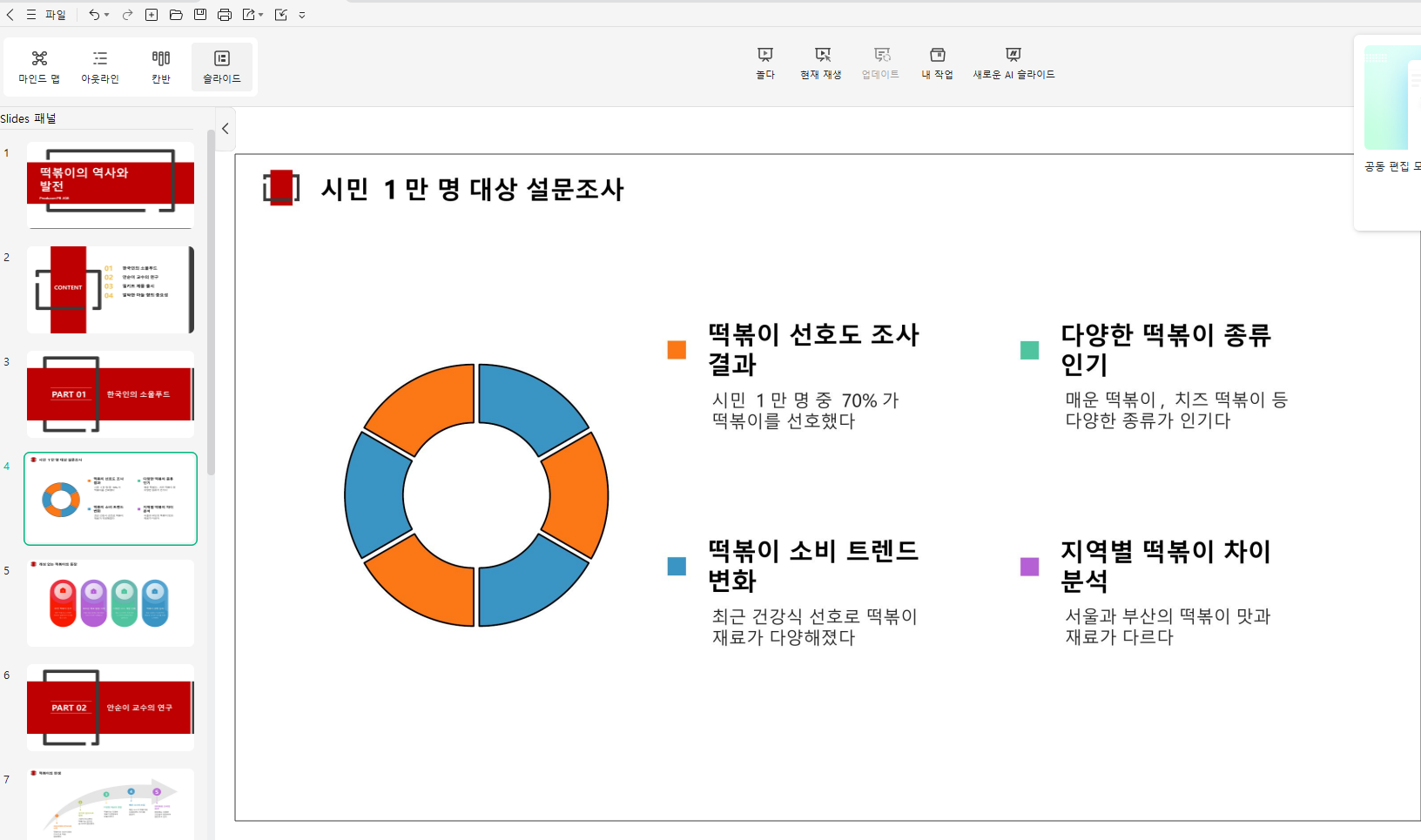
2-2. 키워드와 주제만으로 PPT 만들기
텍스트가 아예 없다면, 키워드나 주제만 대화창에 적어주세요. 그럼 대화형 AI가 이를 분석해 자유롭게 개요를 만들어냅니다. 이를 위해서는 우선 'AI로 생성된 슬라이드' 메뉴를 선택해주세요. 그 다음 뜬 대화창에 주제를 입력하면 상세한 개요를 만들어내는데, 새로고침 버튼을 눌러 개요를 수정하게 할 수도 있습니다. 원하는 개요가 만들어졌다면 '템플릿 선택 및 슬라이드 생성' 버튼을 눌러 PPT를 5분만에 만들어낼 수 있습니다.
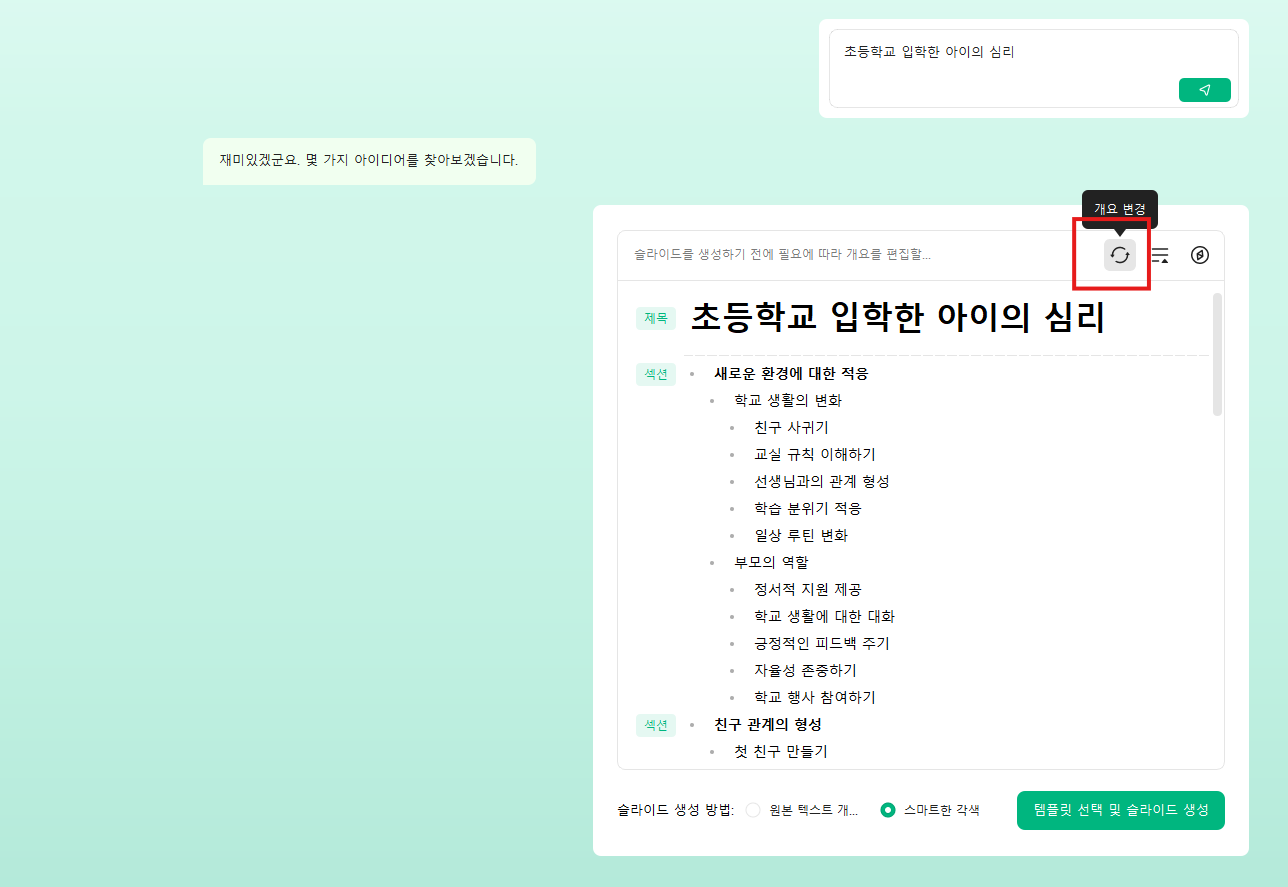
2-3. 마인드맵 AI 활용해 PPT 고퀄리티 디자인
PPT를 만들다보면 조직도나 업무 흐름 등 각종 다이어그램이 필요할 때가 많습니다. 전문 디자이너가 아니라면 조직도 하나만 그리려고 해도 쉽지 않습니다. 이드로우마인드를 활용하면 PPT에 필요한 각종 다이어그램을 손쉽게 만들 수 있습니다. 다양한 템플릿을 제공하고 있어서 한 눈에 들어오는 도표를 선택할 수 있으며, 원하는 방향으로 커스터마이징도 얼마든지 가능하다는 장점이 있습니다. 디자인 형식만이 아니라 마인드맵 AI를 활용해 내용도 순식간에 충실하게 채울 수 있어 편리합니다.
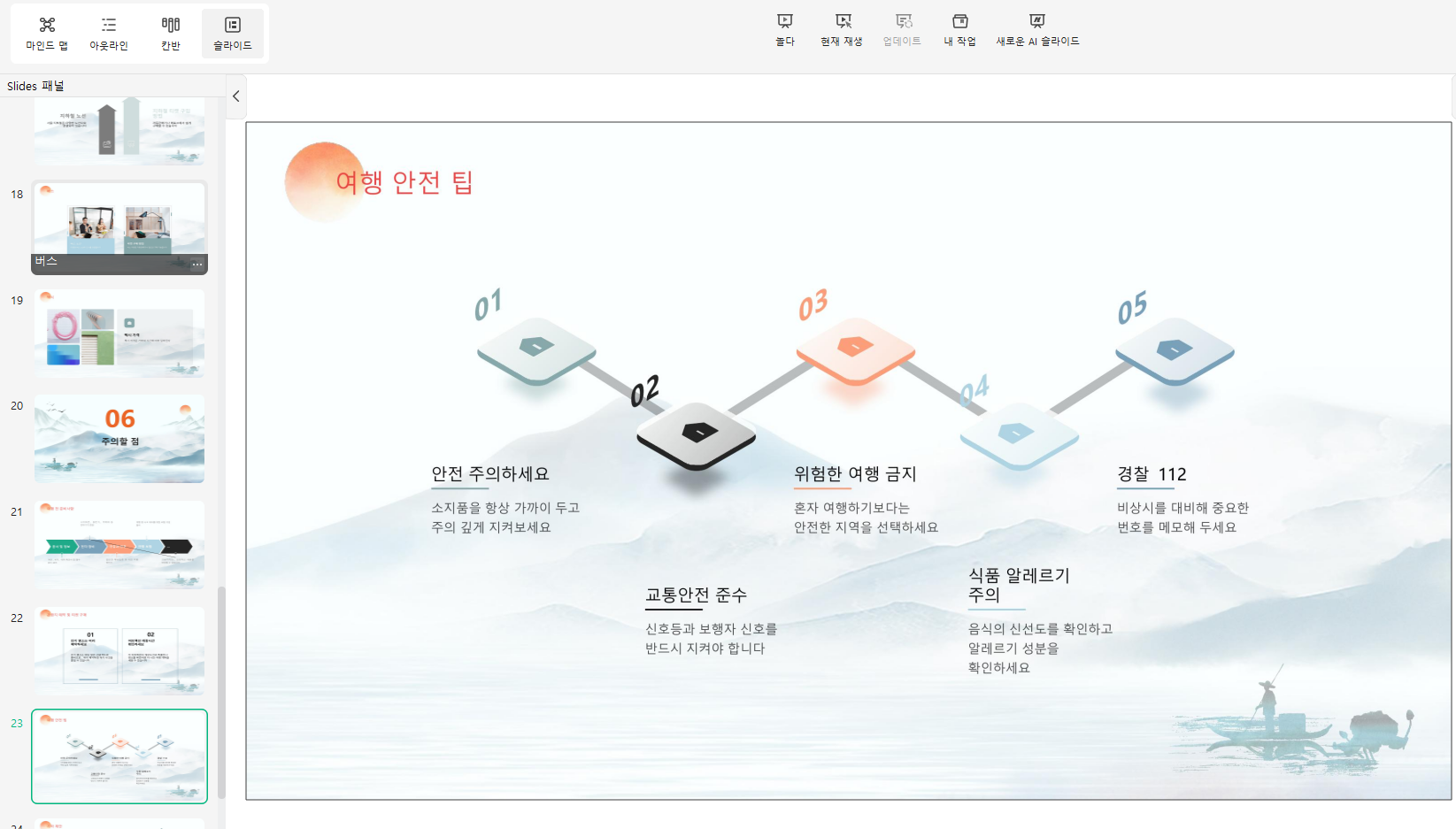
이드로우마인드
모든 기능을 갖춘 마인드 매핑 소프트웨어
- 운영체제:Windows, Mac, Linux, 웹, 모바일 모두 지원
- 브레인스토밍 모드와 프레젠테이션 모드
- 그룹 및 실시간 협업 가능
이번에는 이미지 파일을 PPT로 변환하는 방법에 대해 소개해 보았습니다. 이미지 파일의 텍스트를 하나하나 타이핑해 이를 토대로 개요를 작성하고 PPT 디자인을 하는 방법이 일반적입니다. 참 번거로운 작업입니다.
하지만 이드로우마인드 AI를 활용하면 이 작업을 획기적으로 단축해 5분만에 PPT를 완성할 수 있습니다. AI가 이미지 안의 텍스트를 분석해 개요를 작성하며, 부족한 내용을 확장하여 각 페이지에 맞는 디자인까지 진행하기 때문입니다.
이미지 PPT 변환, 다양한 템플릿과 다이어그램을 활용하는 PPT 작성이 필요하다면 지금 바로 이드로우마인드(EdrawMind) AI를 활용해 보세요!
질문 1. 이미지 ppt로 만들기 어떻게 해야하나요?
여러 장의 이미지를 PPT로 만들고 싶나요? 그렇다면 PPT 프로그램을 열어 이미지 파일을 하나씩 슬라이드에 삽입하여 PPT를 만들어야 합니다. '삽입 > 사진/앨범 > 파일/디스크에서 파일 선택 > 여러 파일 선택 후 삽입' 과정을 통해 슬라이드별로 이미지 파일을 하나씩 넣는 작업을 한꺼번에 할 수도 있습니다.
하지만 이 방법으로는 구성과 세부 내용은 모두 따로 직접 작성해야하는 번거로움이 있습니다. 텍스트 정보가 함께 담겨있는 상세페이지나 포스터, 브로슈어 파일 등을 활용해 5분만에 PPT를 만드는 편리한 방법도 있습니다. AI 기능이 있는 프로그램을 활용하는 방법입니다. 이미지에서 텍스트를 분석해 자동으로 개요를 생성해 페이지 디자인까지 5분만에 작업해 줍니다. 이드로우마인드(EdrawMind)가 대표적인 프로그램입니다.
질문 2. JPG PPT 변환 방법은 없나요?
위에 대답한 내용과 같습니다. 이드로우마인드(EdrawMind)는 JPG를 포함해 다양한 형식의 이미지 파일을 PPT로 변환해 줍니다.

